Bagaimana Cara Menggunakan GitHub? Tutorial GitHub Langkah-demi-Langkah untuk Pemula
Diterbitkan: 2021-03-10GitHub mungkin adalah platform open-source yang paling terkenal dan banyak digunakan di antara para pengembang. Diluncurkan oleh Linus Torvalds pada tahun 2005, Git adalah perangkat lunak kontrol versi dan platform kolaborasi yang awalnya hanya mendukung kernel Linus.
Git digunakan sebagai ruang penyimpanan untuk konten yang merupakan kode pemrograman yang ditulis oleh programmer, desainer, dan pengembang yang berbeda. Itu tidak harus ditulis oleh satu pengembang, lebih sering daripada beberapa pengembang yang mengerjakan proyek kehidupan nyata. Git menghilangkan konflik dan memfasilitasi koordinasi antar pengembang.
Git pada dasarnya adalah platform hosting kode di mana ada aksesibilitas tanpa gangguan ke kerangka kerja pemrograman sumber terbuka, perpustakaan, dan bahasa. Ini menampung komunitas pengembang teknologi terbesar di dunia.
Git juga memungkinkan pengguna untuk menyimpan iterasi kode sebelumnya dalam bentuk historis yang dapat ditinjau kembali dan ditinjau sesuai kebutuhan. Ini terdiri dari sistem cabang untuk membantu pengembang bekerja secara independen pada tugas-tugas terpisah. Ini juga memungkinkan Anda untuk meng-host situs web dari repositori Anda.
Basis besar GitHub digunakan untuk menyimpulkan wawasan yang berguna tentang bahasa pemrograman dan kerangka kerja. Misalnya, sesuai laporan tahunan The State of the Octoverse, proyek GitHub paling populer tahun 2019 adalah Microsoft/vscode open-source dengan 19.100 kontributor.
Pada artikel ini, kita akan melihat proses instalasi Git, dan mengetahui cara menggunakan GitHub. Jadi mari kita mulai!

Daftar isi
Bagaimana cara menginstal Git?
Langkah 1: Buat akun di GitHub.
Kunjungi halaman Daftar GitHub dan buat akun Anda.
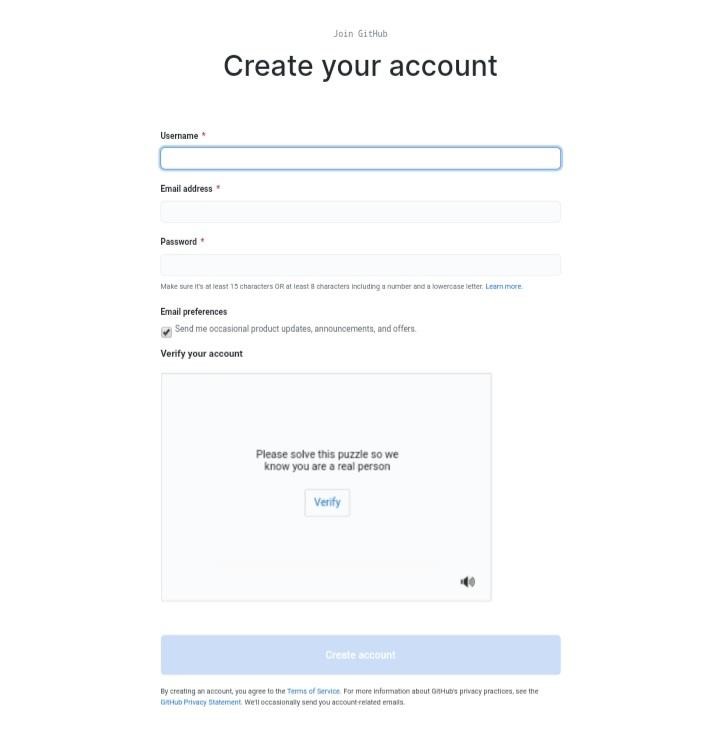
Proses instalasi selesai dengan mendaftar akun. Namun, jika Anda berencana untuk menggunakan GitHub di komputer lokal Anda, Anda perlu menginstal Git. Ini dapat dilakukan dengan mengunduh Git dan menginstalnya menggunakan manajer paket Anda. Kami akan melakukan ini menggunakan CLI.
Berikut adalah langkah-langkah yang harus diikuti:
1. Perbarui paket:
sudo apt update
2. Mulai proses instalasi Git dan GitHub menggunakan apt-get:
sudo apt-get install git
3. Pastikan penginstalan sudah selesai dan benar:
git –versi
4. Masukkan perintah di bawah ini dengan rincian nama pengguna dan ID email Anda untuk menunjukkan di mana pekerjaan Anda akan disimpan. Pastikan ID email yang Anda gunakan sama dengan yang Anda masukkan saat membuat akun di GitHub:
git config –nama pengguna global “<Nama Anda di sini>”
git config –pengguna global.email “xyz_abc@mail.com”
Anda telah berhasil menginstal Git dan dapat mengakses GitHub dari komputer Anda.
Langkah 2: Memulai di GitHub
Sekarang setelah Anda menyelesaikan proses instalasi, mari buat repositori baru.
Repositori biasanya tempat Anda menyimpan proyek Anda. Anda dapat menyimpannya di komputer atau GitHub Anda. Anda juga dapat menyimpannya di host penyimpanan online ketiga. Repositori dapat menyimpan teks, gambar, atau format multimedia lainnya.
Berikut adalah langkah-langkah yang harus diikuti untuk membuat repositori:
Kasus 1: Membuat repositori baru menggunakan GitHub
1. Buka situs web GitHub dan klik tanda “+”. Pilih Repositori Baru dari menu tarik-turun.
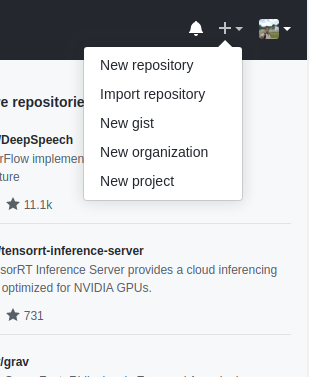
Sumber
- Beri nama repositori, dan tambahkan deskripsi (opsional).
- Centang kotak yang mengatakan Inisialisasi repositori ini dengan README , dan tekan tombol hijau Buat repositori .
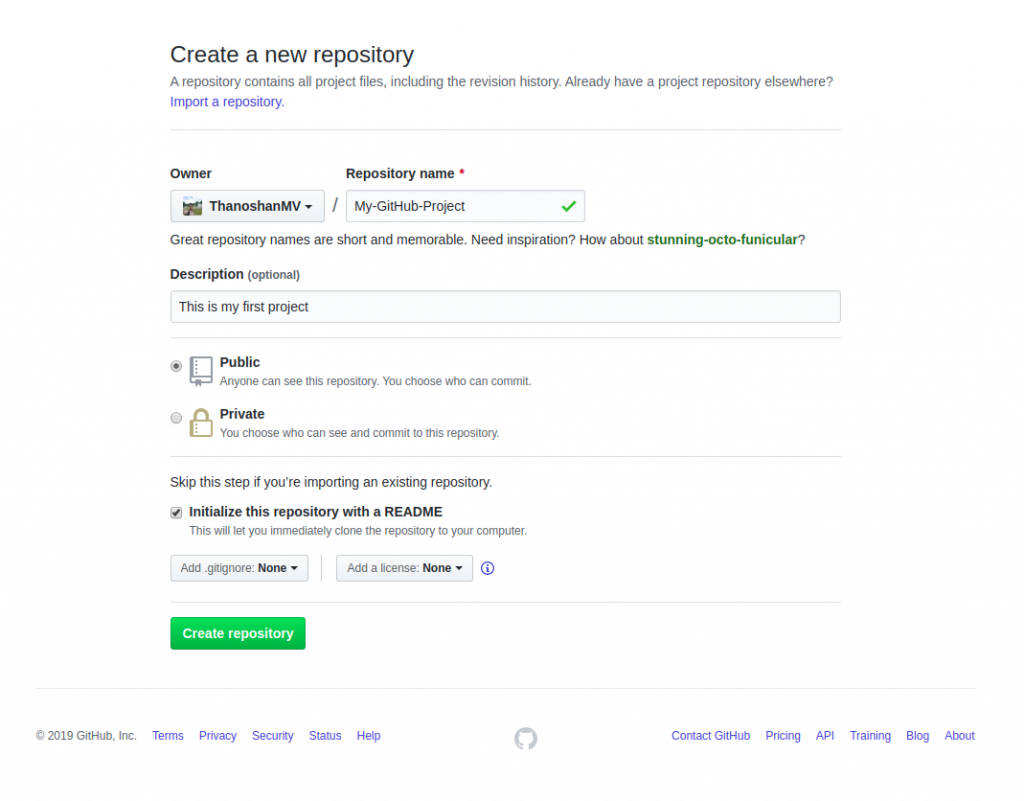
Sumber
Repositori Anda berhasil dibuat!
Tiga 'pohon' di repositori Anda menunjukkan:
- Direktori kerja.
- Indeks atau area pementasan.
- Kepala.
Repositori GitHub disetel ke publik secara default, artinya siapa pun dapat melihatnya.
1. Langkah selanjutnya adalah mengkloning repositori Anda ke komputer Anda. Ini akan membuat salinan repositori Anda di komputer lokal Anda. Untuk melakukannya, buka halaman repositori, dan salin alamat "HTTPS".
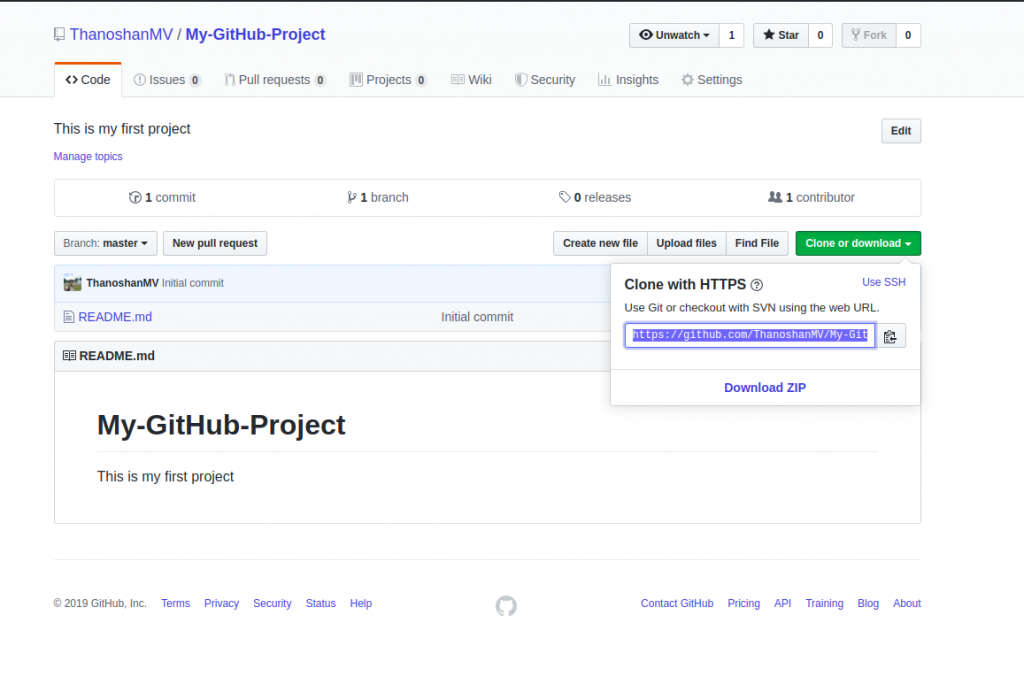
Sumber
2. Buka terminal Anda dan masukkan perintah berikut. Ini akan membuat salinan dari repositori alamat host:
git clone [ALAMAT HTTPS]
3. Setelah repositori Anda disalin ke komputer Anda, Anda dapat memindahkannya dengan memasukkan perintah berikut: Ini akan membawa Anda ke direktori spesifik tempat repositori Anda berada:
cd [NAMA REPOSITORY]
Anda juga dapat mengakses repositori Anda dengan menempatkannya di antarmuka pengguna komputer. Namun, untuk memastikannya disimpan di GitHub, kami menggunakan operasi Komit (yang akan kami diskusikan sebelumnya).
CATATAN: Anda mungkin menemukan kesalahan dengan perintah Git yang akan mengarahkan Anda ke editor teks berbasis CLI. Dalam hal ini, cukup memasukkan ":q" akan membantu Anda mematikannya.
Sekarang setelah Anda tiba di direktori repositori Anda, ada empat langkah yang harus diikuti:
1. “ status ”: Verifikasi file yang telah dimodifikasi. Mengetik perintah berikut akan menampilkan daftar perubahan yang dilakukan:
status git
2. “ add ”: Gunakan perintah berikut untuk mengunggah file yang berisi perubahan:
git tambahkan [FILENAME] [FILENAME] [...]
Misalnya, kami menambahkan file HTML di bawah ini:
git tambahkan sample.html
3. “ commit ”: Untuk mengungkapkan perubahan yang dibuat, kami akan menambahkan deskripsi kecil untuk pengguna. Ini juga membantu untuk melacak perubahan jadi pastikan pesan Anda singkat dan jelas. Misalnya, untuk menunjukkan bahwa kita telah menambahkan contoh file HTML, berikut ini cara kita menggunakan perintah commit:
git commit -m "Termasuk contoh file HTML yang berisi sintaks dasar"
4. “ push ”: Sekarang, kita harus membuat instance duplikat untuk file kita di server jauh menggunakan perintah 'push'. Untuk menggunakan perintah push, kita memerlukan nama server jarak jauh. Jika Anda tidak tahu namanya, ini adalah bagaimana Anda dapat memeriksa:
git remote
![]()
Nama remote server biasanya bernama origin, seperti terlihat pada gambar di atas. Sekarang, setelah kami memiliki nama kami, kami dapat mendorong file kami ke asal. Gunakan perintah berikut:
git push master asal
Kunjungi repositori Anda di GitHub dan Anda akan menemukan file sample.html ditambahkan ke remote.
Kasus 2: Membuat repositori baru menggunakan direktori proyek
Anda juga dapat membuat repositori baru menggunakan direktori proyek Anda. Prosedurnya termasuk bekerja di komputer lokal Anda, membuat repositori di GitHub, dan mendorongnya ke remote.
(Push mengacu pada pengiriman file ke GitHub sementara Pull mengacu pada penerimaan dari GitHub.)
1. Untuk membuat repositori baru menggunakan direktori proyek, pertama-tama kita akan memastikan bahwa kita berada di direktori yang benar di terminal kita. Juga karena direktori tidak secara default menunjukkan repositori Git, kami akan mengubahnya menjadi satu menggunakan perintah berikut:
git init
2. Sekarang kita akan memeriksa file mana yang kita miliki:
status git
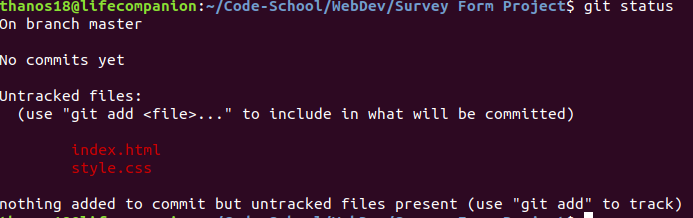
3. Gambar menunjukkan bahwa kita memiliki dua file yang dapat kita "tambahkan" ke repositori. Gunakan perintah berikut:
git tambahkan [FILENAME] [FILENAME] [...]
Kita dapat “menambahkan” semua file menggunakan perintah add:
git tambahkan
4. Setelah perintah add dijalankan, verifikasi bahwa file-file tersebut memang ditambahkan:

status git
Jika file muncul dalam warna hijau, proses penambahan berhasil.
1. Sekarang, kami akan menambahkan deskripsi kecil untuk menunjukkan perubahan yang dilakukan. Kami akan menggunakan perintah komit:
git commit -m "Menambahkan formulir Survei web"
2. Sekarang, kita perlu menambahkan remote. Untuk melakukannya, kunjungi GitHub, buat repositori baru seperti yang dijelaskan di atas, dan simpan dengan nama pilihan Anda. Tekan tombol Buat repositori .
- Catat alamat HTTPS.
- Buat remote untuk repositori Anda menggunakan perintah berikut:
git remote add Origin [HTTPS ADDRESS]
3. Verifikasi apakah remote ditambahkan atau tidak menggunakan perintah berikut. Jika outputnya adalah “Origin”, remote berhasil ditambahkan:
git remote
4. Gunakan perintah push untuk mengirim proyek ke GitHub:
git push master asal
Baca Juga: Proyek AI Teratas di GitHub
Operasi GitHub
1. Perintah Komit
Menggunakan Commit Command, Anda dapat menyimpan perubahan apa pun yang Anda buat pada file Anda. Setiap kali Anda mengkomit file, Anda disarankan untuk menambahkan pesan atau deskripsi yang menyoroti perubahan yang Anda buat pada repositori Anda. Ini berfungsi sebagai riwayat yang membantu melacak berbagai iterasi file Anda. Ini juga memastikan transparansi dengan pengembang atau pemrogram lain jika mereka kembali untuk melihat repositori Anda setelah Anda membuat komit.
Berikut adalah langkah-langkah yang terlibat dalam menulis komit menggunakan Perintah Komit:
- Buka repositori Anda.
- Buka file “ readme-changes” yang Anda buat.
- Anda akan menemukan tombol “ edit ” atau ikon pensil di sudut kanan file. Klik di atasnya.
- Anda akan diarahkan ke editor tempat Anda dapat membuat perubahan yang diperlukan pada file Anda.
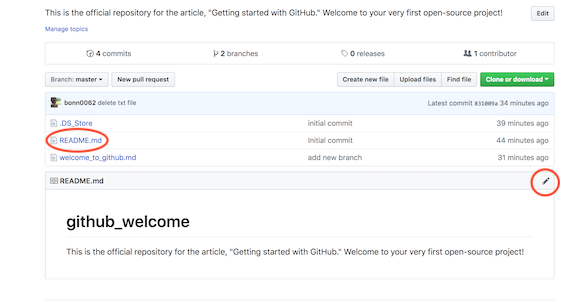
Sumber
- Tambahkan pesan komit untuk menyorot perubahan yang Anda buat.
- Klik Komit perubahan untuk menyimpan file.
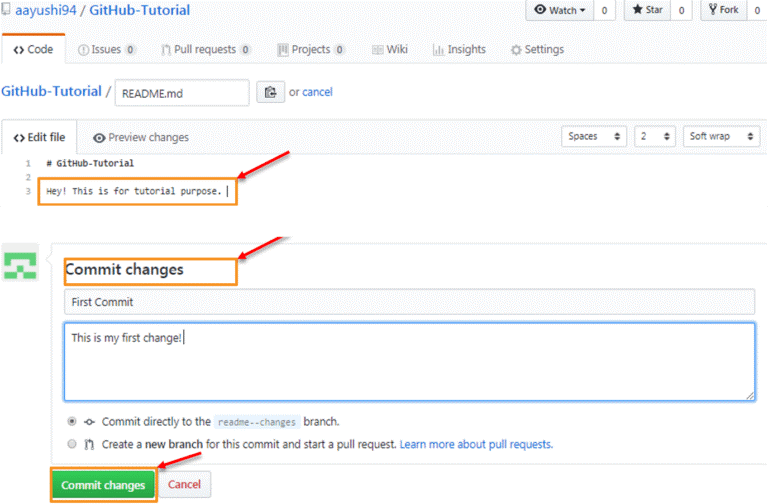
Sumber
Membuat perubahan pada file Anda juga dimungkinkan melalui file/notebook di komputer Anda.
Selanjutnya, mari kita pahami perintah pull.
2. Tarik Perintah
Pull Command memberi tahu kontributor GitHub tentang perubahan yang dibuat pada file dan memungkinkan mereka untuk melihat atau menggabungkannya dengan file master. Sekarang setelah perintah komit selesai, kontributor dapat menarik file, dan ketika mereka selesai menggunakannya, file dapat digabungkan. Kami menggunakan perintah Tarik untuk menggambar perbandingan file setelah perubahan dilakukan. Ini juga memungkinkan Anda untuk menyelesaikan konflik apa pun secara manual.
Berikut adalah langkah-langkah yang harus diikuti untuk menjalankan perintah Pull di GitHub:
- Buka tab Tarik permintaan.
- Tekan pada Permintaan tarik baru .
- Buka file readme-changes untuk melihat perubahan apa pun pada dua file yang disimpan dalam repositori.
- Tekan Create pull request untuk "membahas dan meninjau perubahan dalam perbandingan ini dengan yang lain."
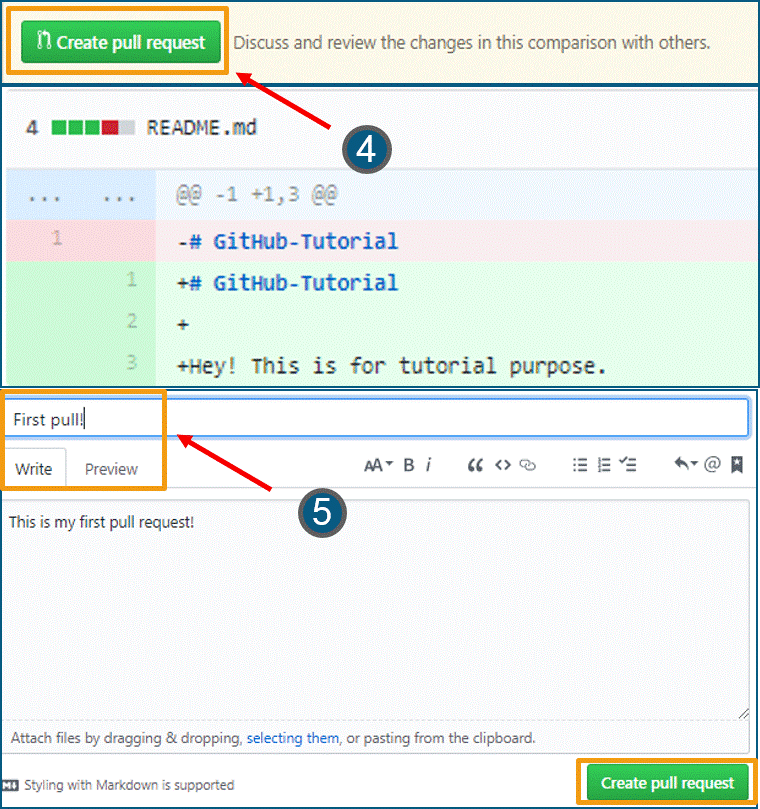
Sumber
- Tambahkan judul dan deskripsi kecil yang menyoroti perubahan yang dibuat dan tekan Buat permintaan tarik .
Sekarang, kita akan mengerti bagaimana kita bisa menggabungkan permintaan tarik ini.
3. Gabungkan Perintah
Perintah merge digunakan untuk menggabungkan permintaan tarik ke cabang master. Ini ditunjukkan dalam master branch/ read-me .
Berikut adalah langkah-langkah untuk menggabungkan permintaan tarik Anda.
- Tekan pada permintaan tarik Gabung .
- Tekan Konfirmasi Gabung saat diminta.
- Jika ada konflik, Anda dapat menyelesaikannya secara manual. Jika tidak ada konflik, Anda dapat menghapus cabang setelah bergabung ke dalam cabang master.
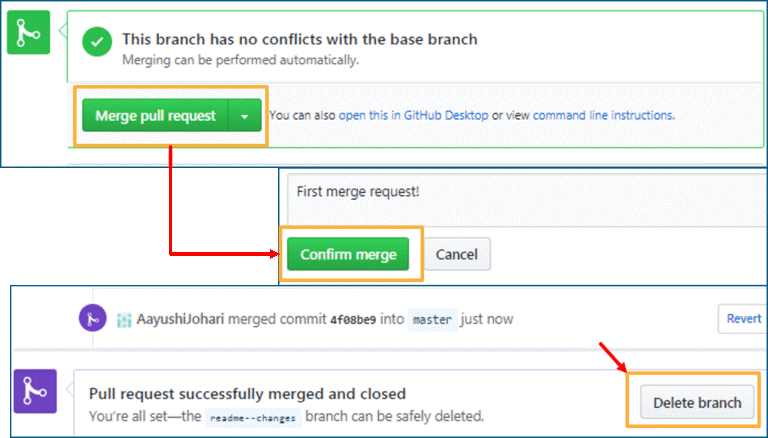
Sumber Gambar
Kloning dan Forking Repositori GitHub
Kloning mengacu pada pembuatan file duplikat atau salinan repositori GitHub untuk digunakan untuk kebutuhan pribadi Anda.
Forking, di sisi lain, memungkinkan Anda untuk mengakses kode dari repositori publik Anda. Setiap perubahan yang Anda buat di repositori asli akan tercermin dalam repositori bercabang. Namun, sebaliknya dari ini tidak benar. Jika Anda ingin perubahan tercermin, Anda perlu membuat permintaan tarik.
Berikut adalah beberapa perintah bermanfaat lainnya untuk GitHub:
1. Untuk mencari perintah yang akan dijalankan:
git bantuan
2. Untuk mencari perintah yang paling umum:
git bantuan klon
3. Untuk melihat riwayat komit dari repositori
git log
4. Untuk melihat komitmen pengembang
git log –penulis=<nama>

5. Untuk melihat perubahan yang belum dipentaskan atau ditambahkan:
git diff
Terkait: Proyek Sumber Terbuka GitHub
Manfaat GitHub
- Anda dapat berperan sebagai kontributor untuk proyek sumber terbuka. Ini dapat dilakukan dengan menggunakan perintah fork and pull request.
- GitHub mendukung integrasi dengan Amazon, Code Climate, Google Cloud, dll.
- Sebagai kontributor, Anda mendapatkan umpan balik yang sangat baik yang dapat Anda gunakan untuk membuat dokumentasi bagi pengguna.
- Ini memungkinkan banyak pengembang untuk mengerjakan proyek kehidupan nyata di mana tugas-tugas didefinisikan secara individual.
- Ini menyediakan jalur revisi yang sangat baik bagi pengembang untuk meninjau perubahan.
- GitHub adalah platform pamer yang efektif untuk keahlian Anda yang dapat membantu Anda menarik peluang kerja.
Kesimpulan
Ini membawa kita ke akhir artikel. Operasi menyoroti cara kerja Github, dan fitur-fiturnya. Kami harap Anda sekarang tahu cara menggunakan Git dan GitHub.
Jika Anda penasaran untuk menguasai Machine learning dan AI, tingkatkan karir Anda dengan kursus lanjutan Machine Learning dan AI bersama IIIT-B & Liverpool John Moores University.
Mengapa Anda harus menggunakan GitHub?
GitHub adalah platform hosting sumber terbuka tempat pengembang aplikasi dapat mengunggah kode yang mereka tulis dan berkolaborasi dengan pemrogram lain di komunitas untuk memperbaikinya. GitHub digunakan untuk menghosting kode sumber yang ditulis dalam berbagai bahasa pemrograman dan membantu melacak perubahan yang dibuat pada setiap langkah. Fitur kontrol versi GitHub menjadikannya salah satu situs hosting kode yang paling dicari – pengembang lain dapat melihat kode Anda, memperbaiki bug, dan meningkatkan efisiensi tanpa memengaruhi pengalaman pengembang lain atau menghambat perangkat lunak.
Apakah ada alternatif untuk GitHub?
Ada beberapa opsi lain untuk menggunakan GitHub, dan masing-masing platform tersebut hadir dengan kegunaan dan USP uniknya. Beberapa platform sumber terbuka dan gratis untuk digunakan adalah Launchpad, Sourceforge, Apache Allura, GitBucket, dan Gitea. Mereka yang menawarkan paket pengguna gratis juga adalah GitLab, Bitbucket, dan Git Kraken, antara lain. Pohon Kacang, yang terkenal dengan fitur hosting Git dan SVN yang kuat, tidak memiliki paket gratis, dan ditujukan untuk hingga 200 pengguna. Yang lain umumnya mendukung jumlah pengguna yang tidak terbatas. Namun, GitHub, yang dimiliki oleh Microsoft Corporation, adalah situs hosting kode paling populer dari yang lainnya.
Apa keuntungan yang ditawarkan GitHub kepada pengembang?
Saat ini, hampir semua proyek pengembangan aplikasi open source lebih suka menggunakan GitHub. Ini terutama karena GitHub menghadirkan banyak sekali keuntungan bagi programmer. Keuntungan paling signifikan adalah fitur kontrol versi GitHub yang memungkinkan Anda melacak setiap perubahan yang dibuat pada kode Anda oleh pengembang mana pun; Anda dapat dengan mudah mengikuti riwayat versi dan juga memutar kembali jika diperlukan. Anda dapat dengan mudah berkontribusi ke proyek Anda atau kode sumber pengembang lain karena ini terbuka untuk semua orang. GitHub menawarkan dokumentasi dan panduan yang sangat baik untuk topik apa pun yang dapat Anda pikirkan. Anda dapat dengan mudah memamerkan proyek Anda saat melamar pekerjaan; perusahaan umumnya menunjukkan preferensi yang lebih tinggi kepada kandidat dengan profil GitHub.
